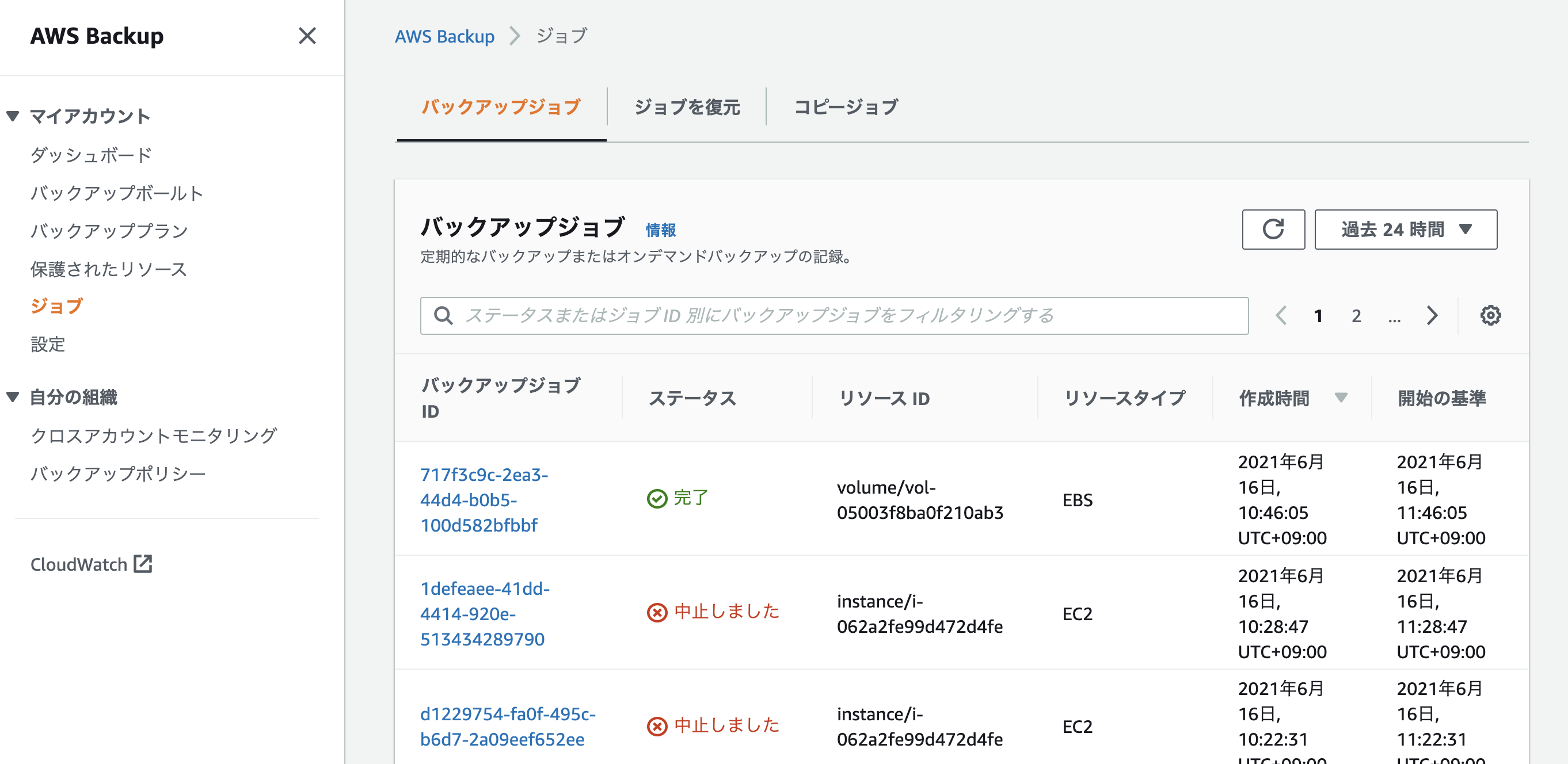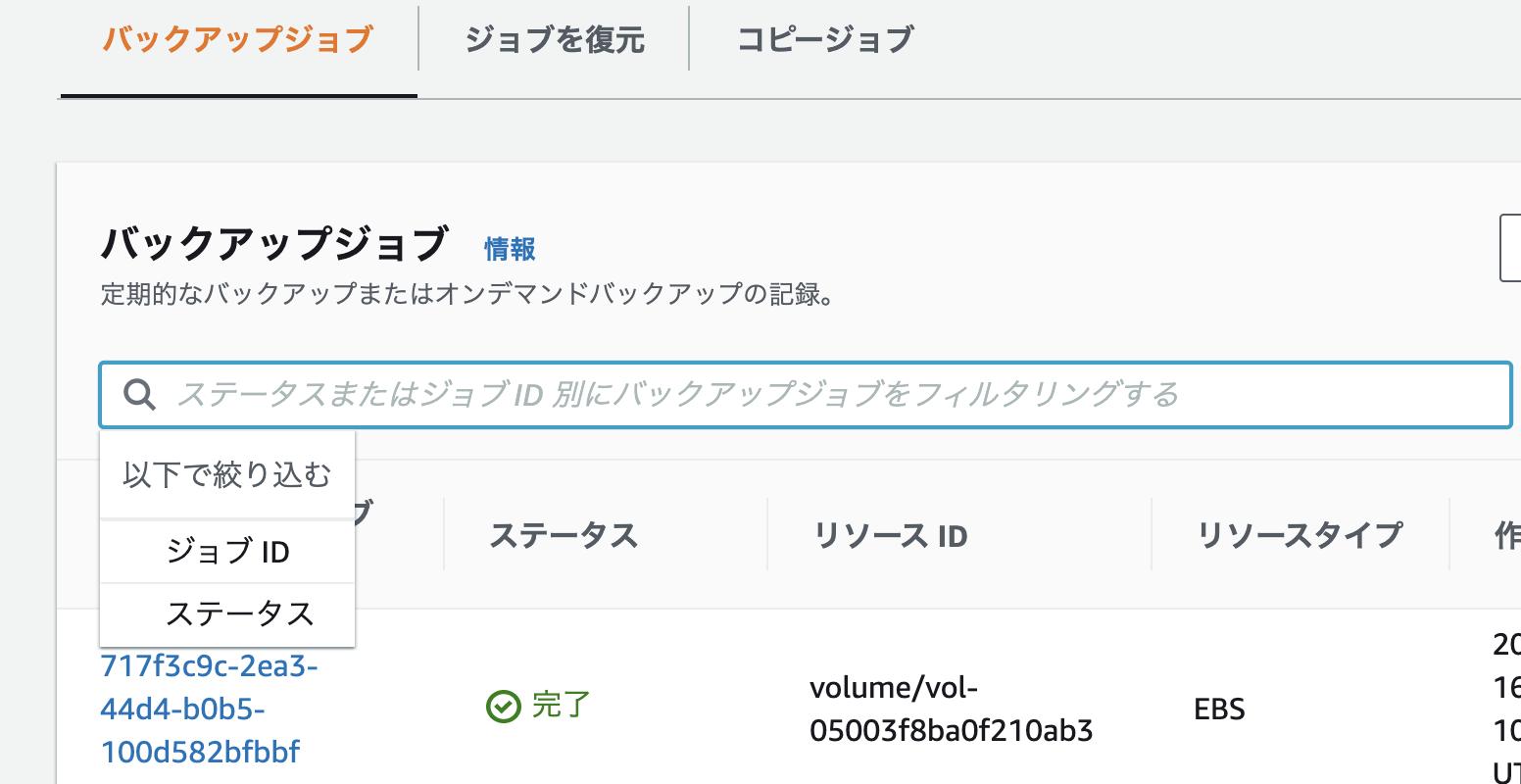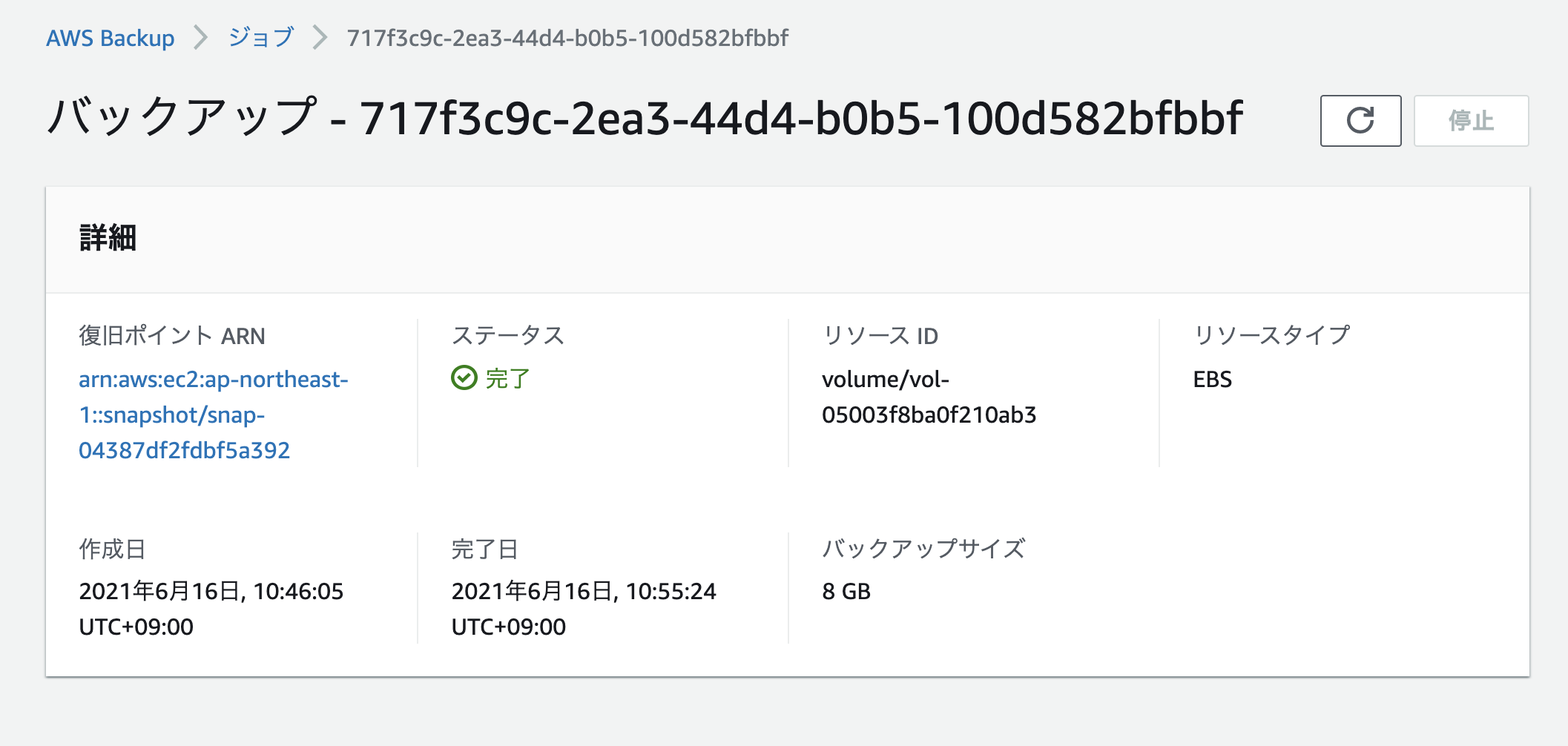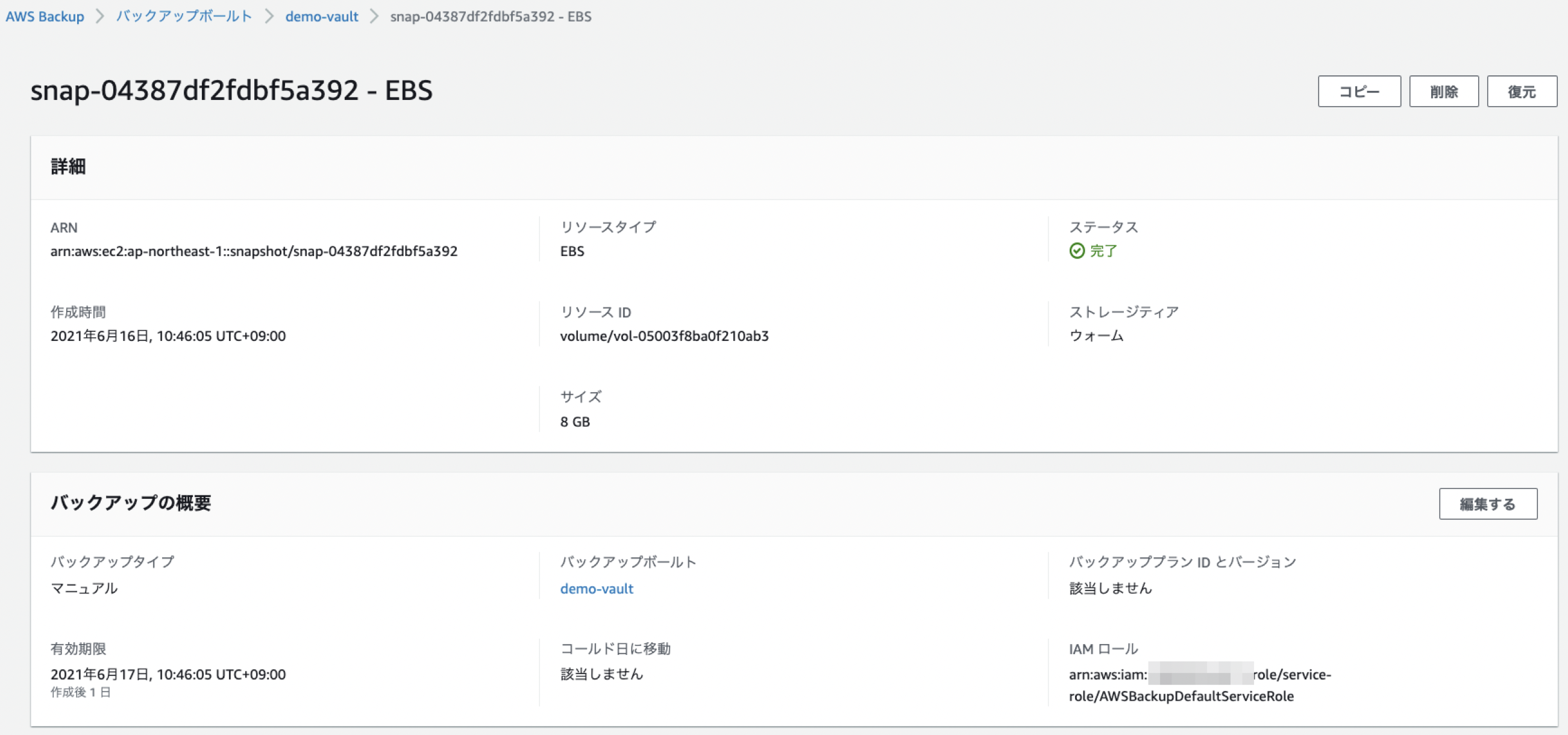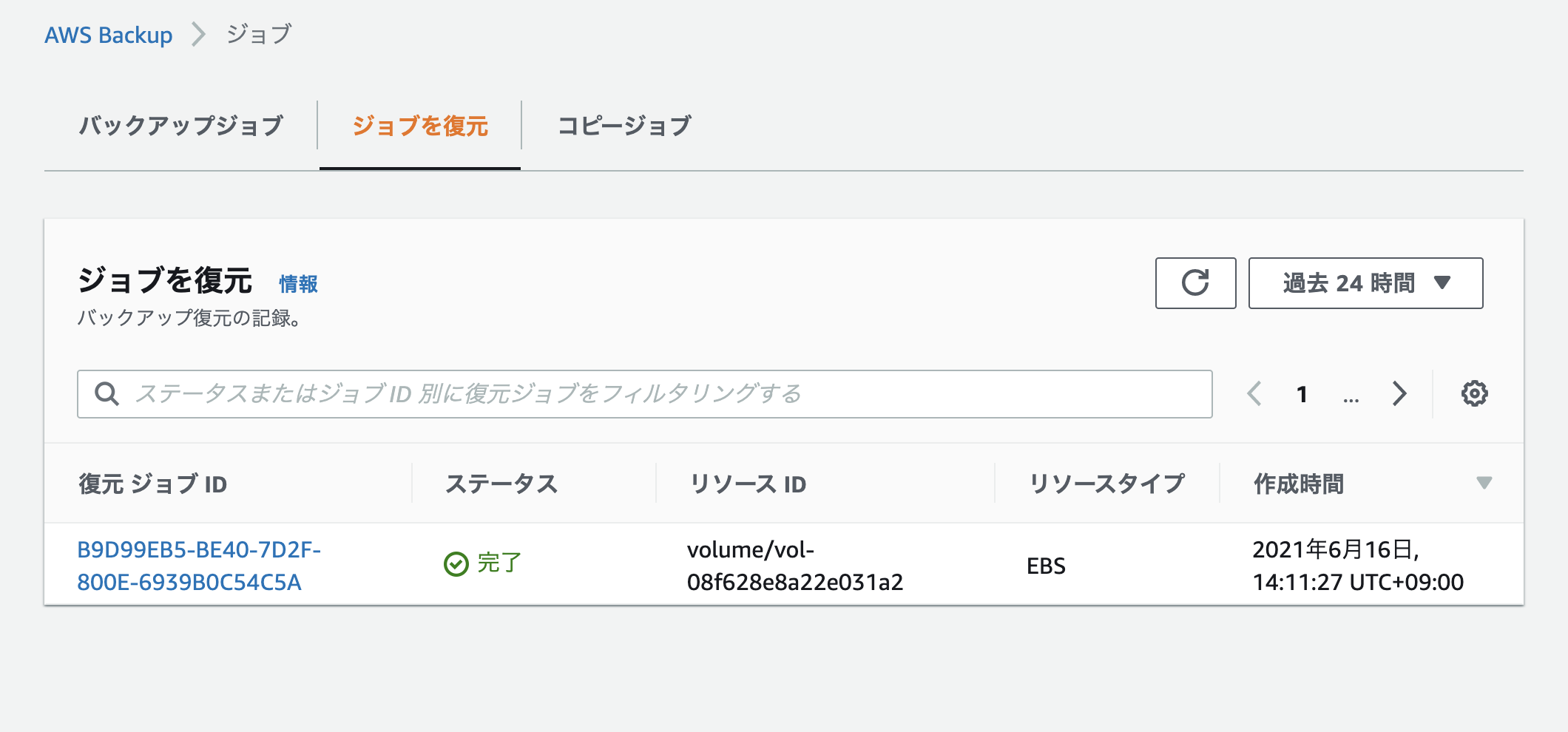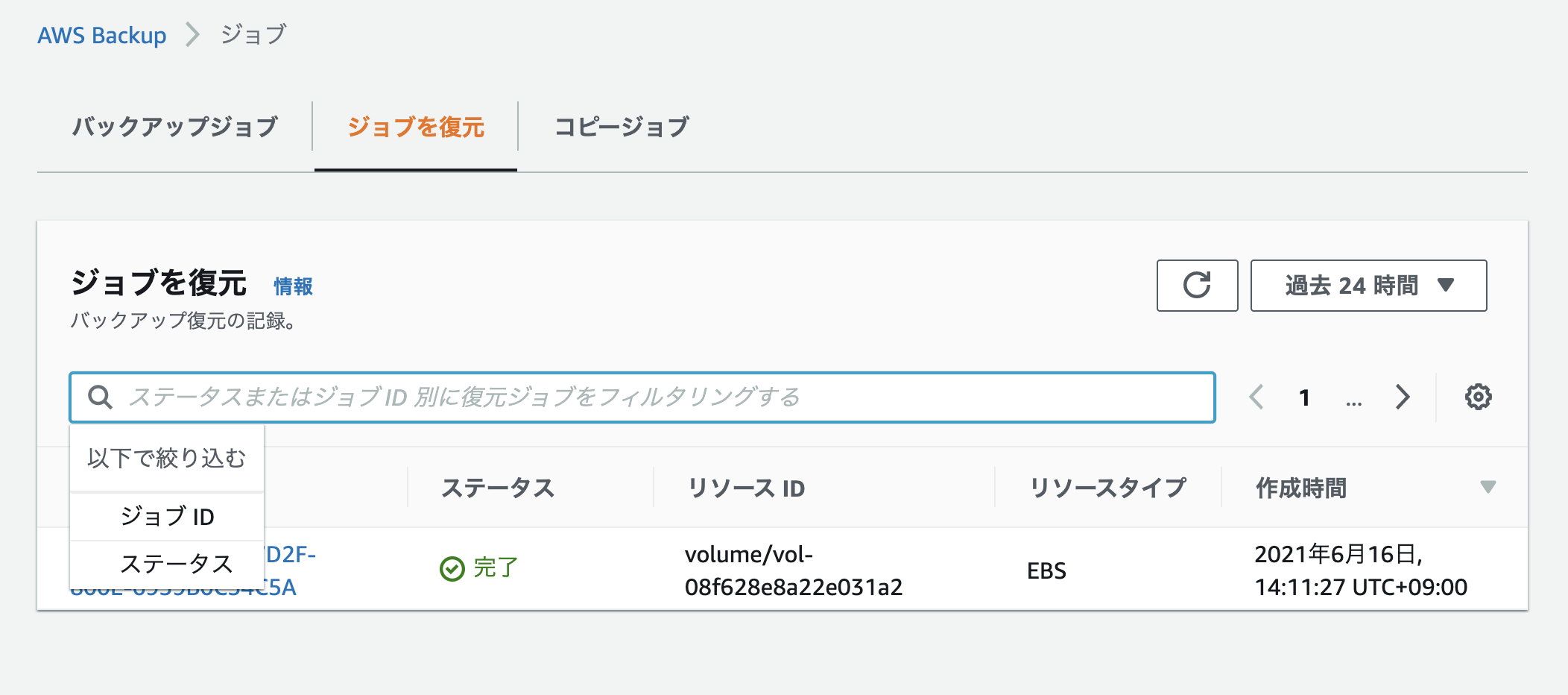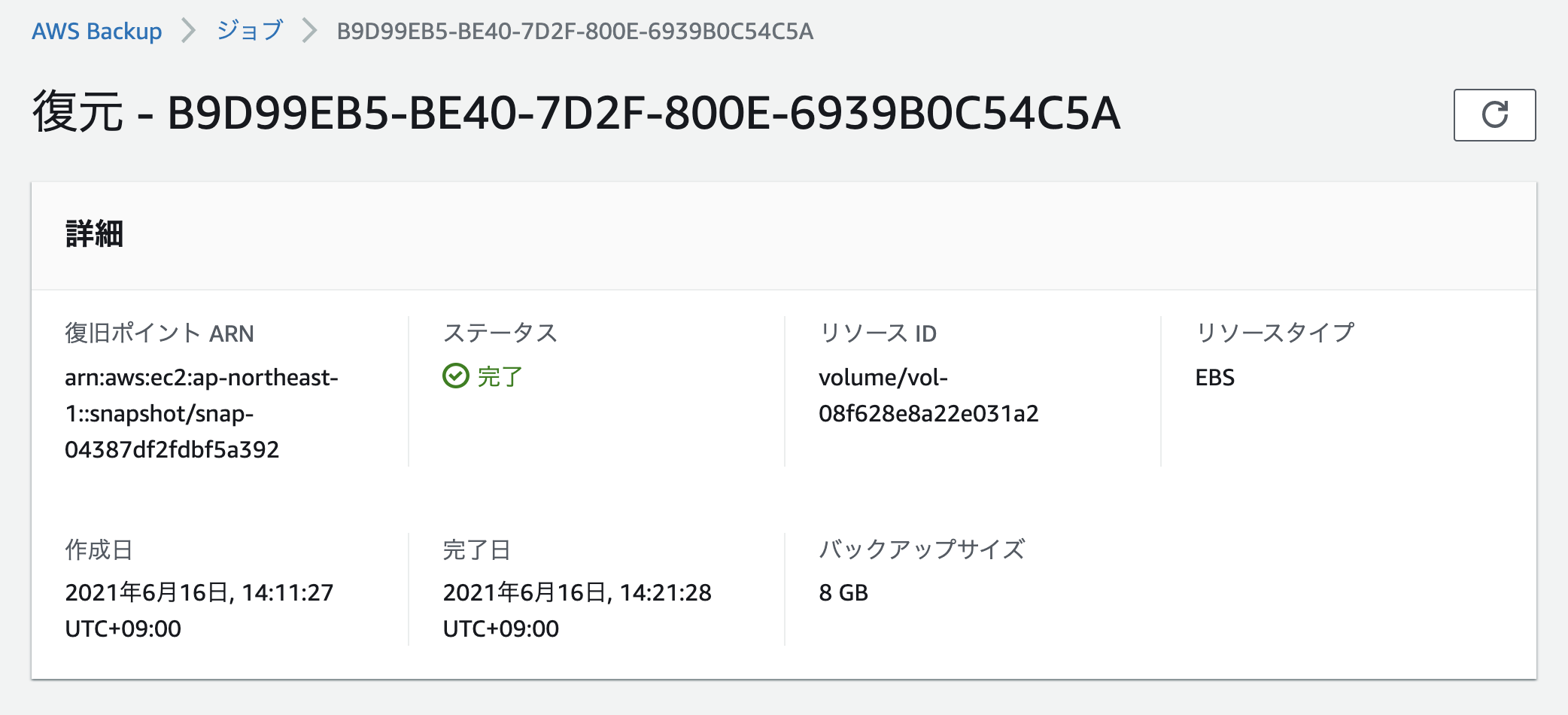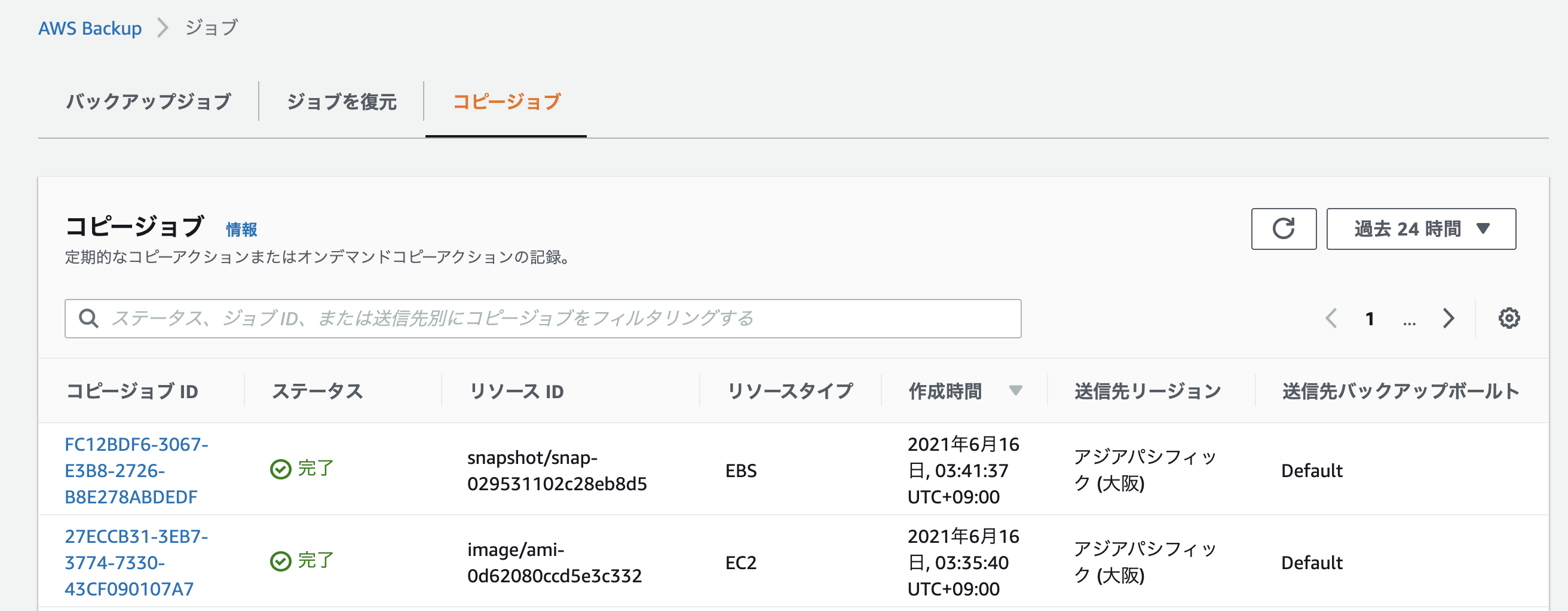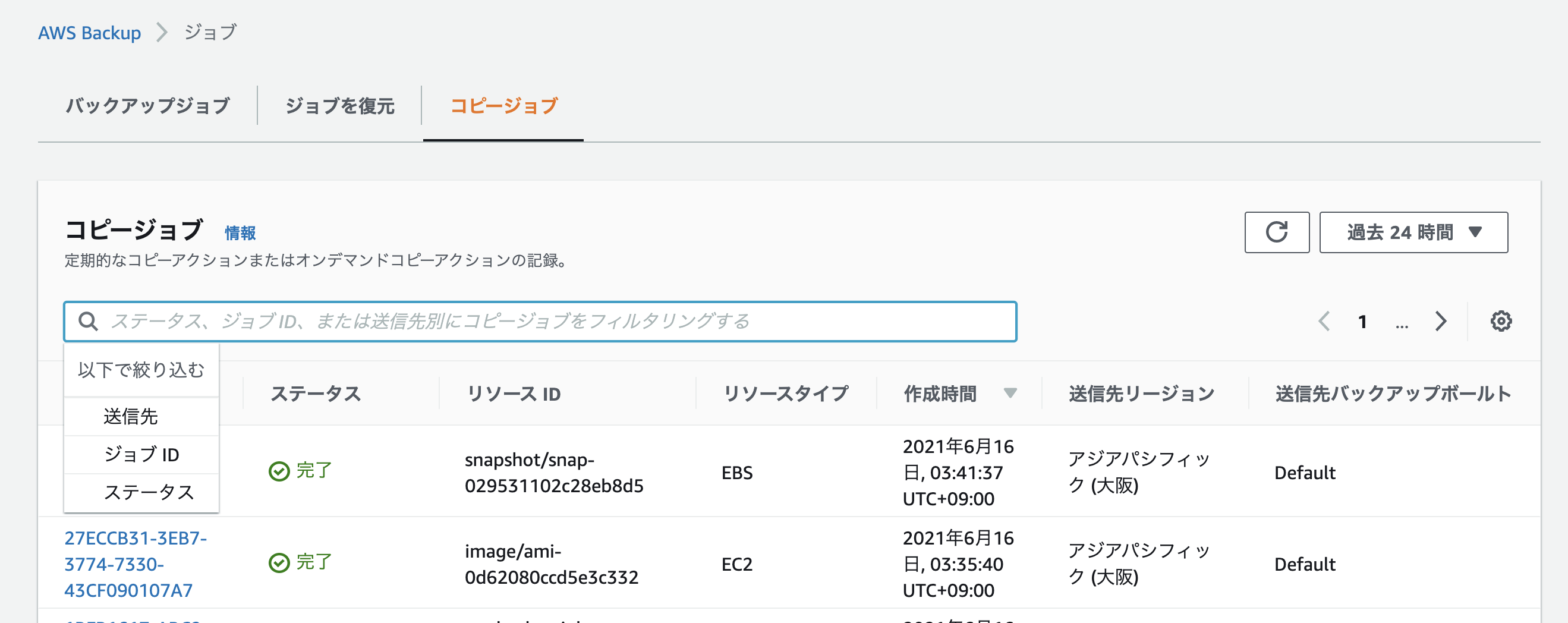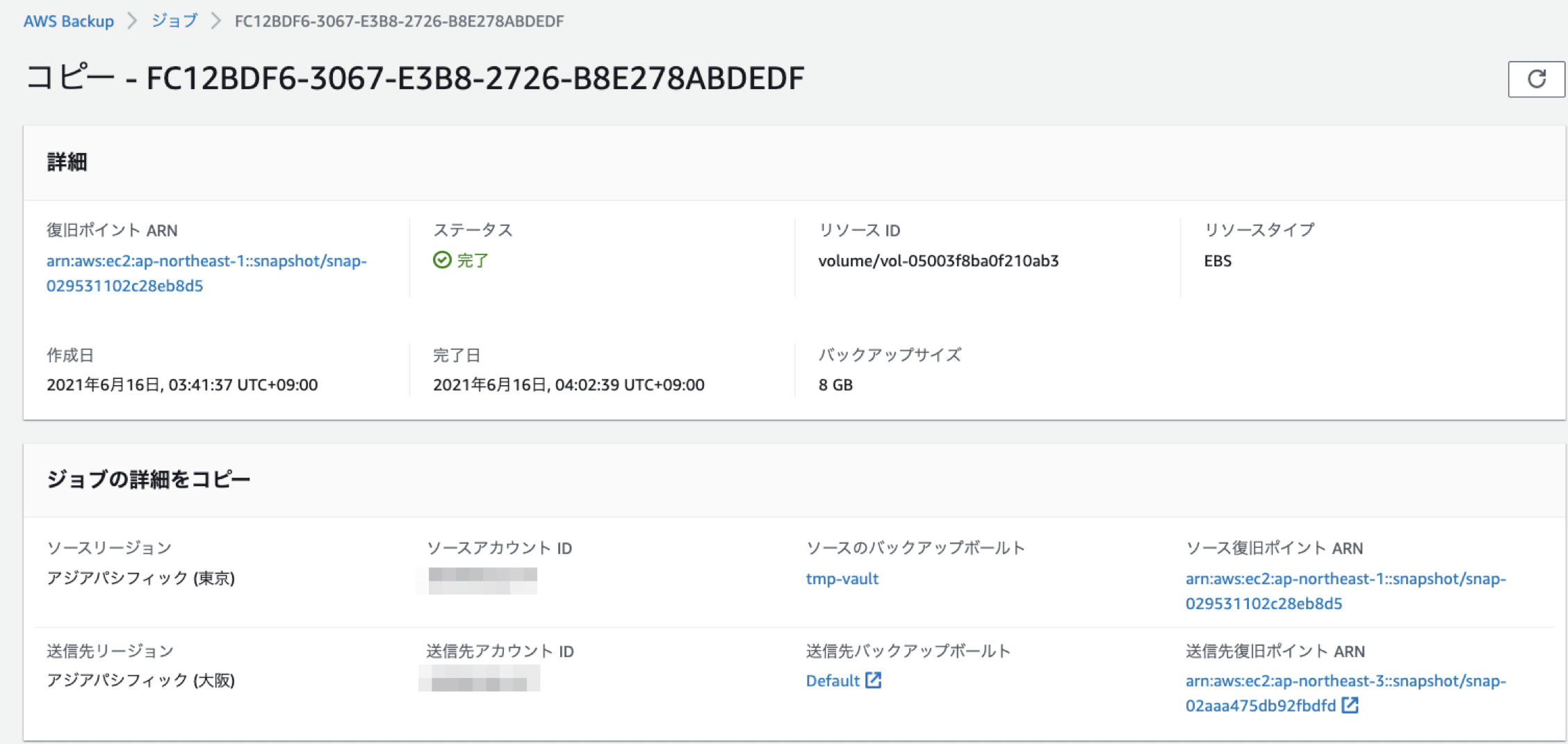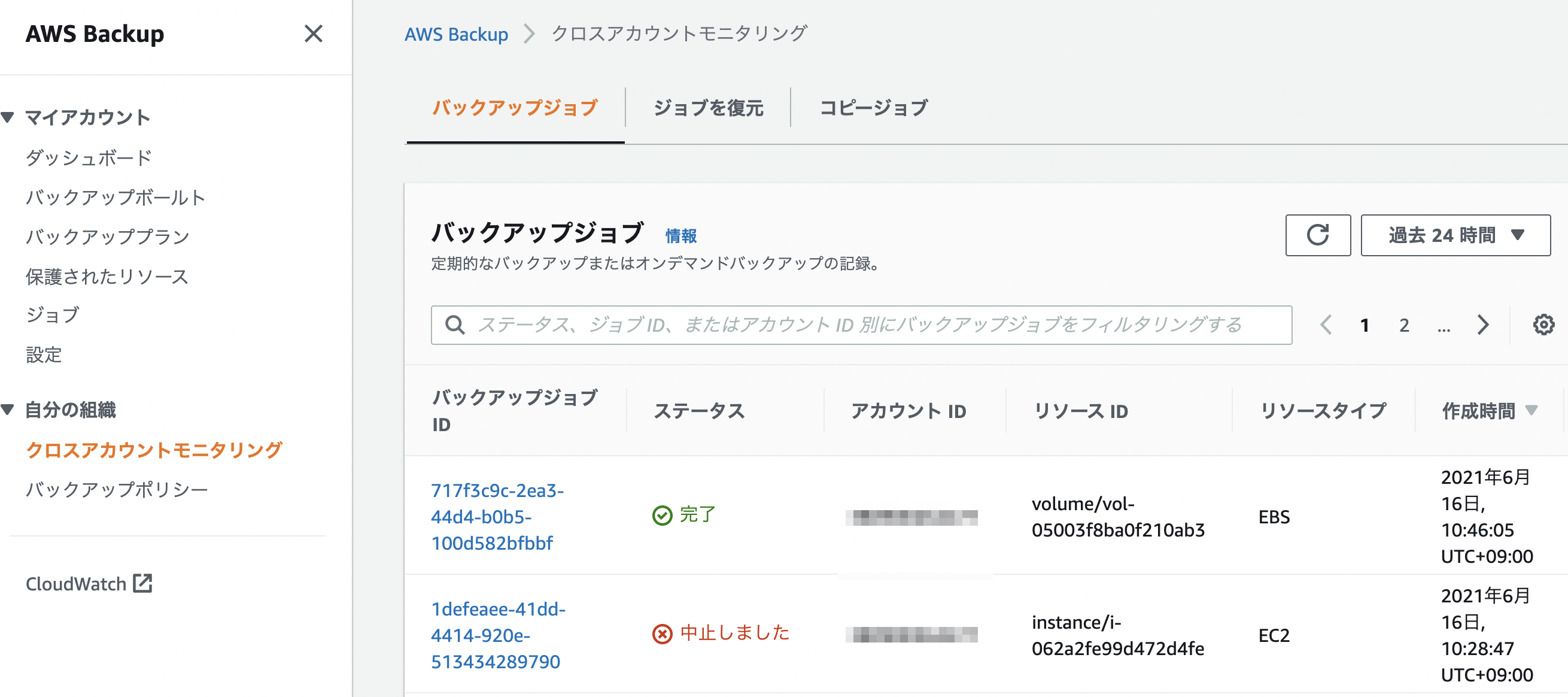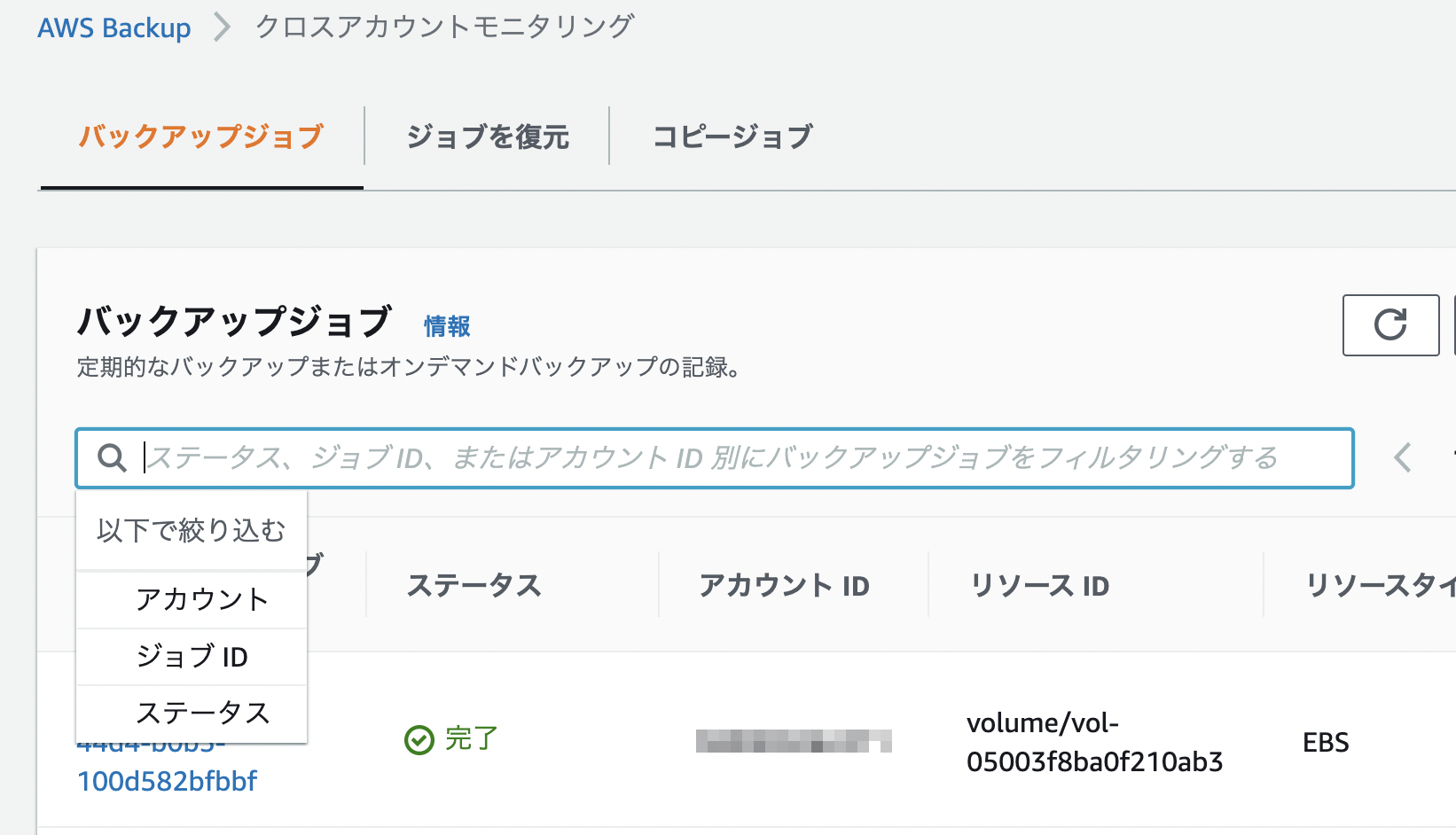画面キャプチャは 2021/06/16 のもの
前提情報
画面で言うと、まず"ダッシュボード"はあんまり見なくていいです。
"バックアップボルト","バックアッププラン","保護されたリソース"は普通に使います。
ジョブの状態を見るときは、"ジョブ"と"クロスアカウントモニタリング"を使います。今回はここ。
"設定"は一回使ったらあとはほとんど見ない。
ジョブ
メニューの「ジョブ」は、バックアップジョブなど各種ジョブのステータスを確認できます。バックアップはいつ実行したか?いつ終わったか?成功したか?とかですね。
ジョブは以下の3種類あります。
- バックアップジョブ:バックアップのジョブ
- ジョブを復元:リストアのジョブ
- コピージョブ:別リージョンや同一リージョンへのコピー、他のAWSアカウントの別リージョンや同一リージョンへのコピー
以下は、バックアップジョブの履歴です。
バックアップジョブ
- ジョブID, ステータス でフィルタできます
上記画面の、一番上のバックアップジョブIDをクリックします。
- 実行中のジョブであれば、この画面で右上の[停止]でジョブを停止できます。
"復旧ポイントARN"をクリックします。
このバックアップジョブで作成された復旧ポイントに飛びます。
- コピーできます。右上の[コピー]からバックアップしたスナップショットを別リージョンや別ボルトや別AWSアカウントにコピーできます
- 復元できます。右上の[復元]からバックアップを復元できます
- 削除できます。右上の[削除]でこの復旧ポイントやバックアップを削除します
- 保持期間変更。右下の[編集する]でスナップショットの保持期間を変更できます
ジョブを復元
リストアのジョブ(復元ジョブ)の履歴です。
- ジョブID, ステータス でフィルタできます
上記画面の、一番上の復元ジョブIDをクリックします。
- 復元ジョブの内容が確認できます。
- 復元に使った復旧ポイント、ステータス、復元されたリソースID、リソースタイプ、実施日、完了日、サイズなど
コピージョブ
コピージョブの履歴
- 送信先, ジョブID, ステータス でフィルタできます
上記画面の、一番上のコピージョブIDをクリックします。
- コピージョブの内容が確認できます。
- コピーに使った復旧ポイント、ステータス、コピーされたリソースID、リソースタイプ、実施日、完了日、サイズなど
以下だと東京リージョンのtmp-vaultボルトから大阪リージョンのDefaultボルトにコピーしています。
取得したバックアップを東京から大阪にコピー
クロスアカウントモニタリング
メニューの「クロスアカウントモニタリング」は、複数のアカウントを横断して、上記のジョブと同じ内容を確認できます。
- Organizationの親で"クロスアカウントモニタリング"を有効にしている必要があります
- アカウント, ジョブID, ステータス でフィルタできます
参考
AWS Backupの薄い教科書
https://qiita.com/pioho07/items/68ccbc7b974b1466e7a6